如何在有/沒有恢復的情況下從 iCloud 檢索數據?
在很多情況下,您都希望檢索設備數據,例如數據被刪除或設備以某種方式丟失。 無論是什麼情況,都會出現如何檢索數據的問題。 並且,如果您更換了手機並且出於某種特定原因想要恢復設備,但對是否應該恢復設備的出廠設置有一些疑問。 在執行此步驟之前您會三思而後行,因為您將丟失所有照片、聯繫人和更多數據,您需要確保可以在不恢復設備的情況下恢復所有數據。 因此,為了回答所有這些問題,我們在本文中總結了詳細信息。 哪個將指導您逐步從 iCloud 檢索數據(有/無恢復)?
只需閱讀文章即可了解從 iCloud 檢索數據的過程。
第 1 部分:如何在不恢復的情況下從 iCloud 中檢索?
如果您想恢復 iOS 設備的數據而不擔心任何數據丟失或進行恢復過程,那麼為此目的,您不應錯過一個很棒的工具。
根據您的關注,在這裡,我們建議您與 DrFoneTool – 數據恢復 (iOS) 完成此操作,因為它是一個簡單快捷的軟件,可讓您恢復所有重要信息,以防您意外刪除或發生某些意外事件。 在這裡,您將學習如何從 iCloud 中檢索您需要的數據,但無需恢復您的 iOS 設備。

DrFoneTool – 數據恢復 (iOS)
世界上第一個 iPhone 和 iPad 數據恢復軟件
- 提供三種方法來恢復 iPhone 數據。
- 掃描 iOS 設備以恢復照片、視頻、聯繫人、消息、便箋等。
- 提取和預覽 iCloud 同步文件/iTunes 備份文件中的所有內容。
- 有選擇地將您想要的內容從 iCloud/iTunes 備份恢復到您的設備或計算機。
- 兼容最新的 iPhone 機型。
3981454 人們已經下載了它
備註: 如果您之前沒有備份過手機數據並且您使用的是 iPhone 5 或更高版本,使用 DrFoneTool – Recovery(iOS) 從 iPhone 中恢復音樂和視頻的成功率會較低。 即使您沒有備份,也可以恢復其他類型的數據。
下面給出了需要遵循的步驟,以便您可以使用 DrFoneTool 工具包來恢復同步的文件,而無需重置設備:
步驟1:下載 DrFoneTool – 數據恢復 (iOS) 在您的計算機上,安裝並啟動它。 當您在主窗口中時,選擇“恢復”功能,然後選擇從 iCloud 同步文件中恢復並繼續使用您的 Apple ID 打開您的 iCloud 帳戶以檢索 iCloud 同步文件。

第 2 步:現在您可以看到所有同步的文件,繼續選擇最新的文件,或者如果您需要恢復另一個文件,只需選擇它並單擊下載。 如何檢索同步的文件? 使用 DrFoneTool 工具包,一切皆有可能。 繼續閱讀以了解如何繼續。

第 3 步:您可以選擇要下載的文件並立即掃描,以便該軟件可以掃描您的特定文件以進行檢查。 完成後,您可以單擊預覽以查看數據。 在這裡,您將看到 iCloud 帳戶中的文件,因此您可以選擇需要恢復的數據,然後單擊恢復到計算機或恢復到您的設備。 如果您需要將數據直接恢復到您的 iOS 設備,您只需將其通過 USB 數據線連接到計算機並傳輸信息即可。


正如您在上面看到的,使用此 iOS 數據恢復工具包,可以通過簡單、安全和快速的步驟將 iCloud 備份數據檢索到您的設備。
第 2 部分:如何通過恢復您的設備從 iCloud 中檢索?
您設備上可用的重置選項可將設備恢復到我們購買時的狀態,全新且未使用。 此步驟通常在用戶遇到問題時使用,例如,當您的 iOS 設備被病毒攻擊並且無法正常工作時,您可以簡單地通過恢復來解決問題。 但是,使用此選項時,所有設置、應用程序和文件都會自動從內存中刪除,這是一個非常嚴重的問題。 為了防止數據丟失,最好提前備份您的移動數據,您可以使用 iCloud 安全地進行備份。
在本節中,我們將學習如何使用傳統方式檢索 iCloud 備份,將 iCloud 備份恢復到新的 iDevice 或使用過的 iDevice。 請按照以下分步幫助指南了解如何操作。
注意:在進行以下設置之前,請確保您已在 iCloud 服務下備份了數據(如果沒有,則可以訪問該過程: 如何將 iPhone 備份到 iCloud?
第 1 步:如果您要設置新的 iDevice,則必須擦除所有內容,為此,首先點擊設置>選擇常規>選擇重置>選擇擦除內容和設置,現在您將在設備上看到另一個屏幕。 現在您可以繼續檢索 iCloud 備份
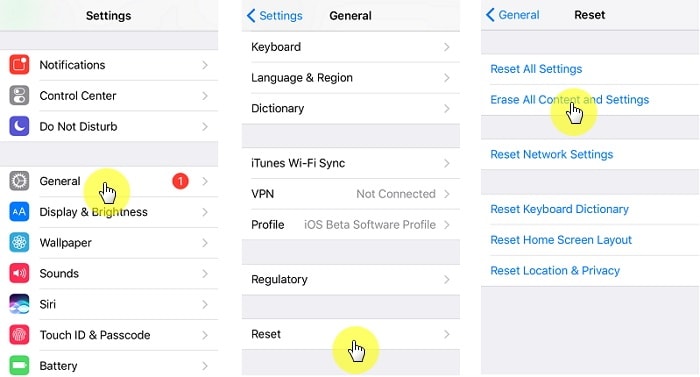
第 2 步:之後,您可以按照設置助手進行操作,直到進入“應用程序和數據”屏幕。 現在選擇從 iCloud 備份恢復。 為了繼續使用您的 Apple ID 打開您的 iCloud 帳戶,現在您可以選擇所需的備份。 在完成所有步驟之前,必須連接到強大的 Wi-Fi。
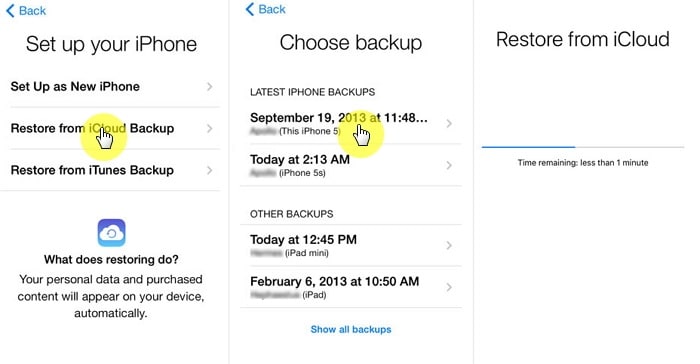
處理時間取決於文件大小和您的 Wi-Fi 速度。 好了,現在您知道如何從 iCloud 檢索數據了。
在數字世界中,最重要的事情之一就是我們存儲在設備中的信息。 我們特別提到的信息是文檔、照片、視頻、音樂和任何其他可能對我們很重要的文件類型,當說設備直接從 USB 記憶棒、存儲卡等說話時。如果您正在閱讀本文,您有可能經歷過丟失重要文件、論文文件、照片和視頻的不愉快經歷,以及無法重複的時刻記憶,以及花了你這麼長時間才完成和整理的音樂庫。 如果您來到這裡,也很有可能是因為您沒有任何這些文件的備份副本並且您正在尋找解決方案,因此我們的目標是幫助您並向您展示如何從 iCloud 檢索數據簡單的步驟。
您可以從 iCloud 中檢索數據,無論是否恢復您的新的或使用過的 iDevice,為此,我們推薦 DrFoneTool 工具包,因為它可以幫助您從 iOS 設備中恢復數據而無需困難的步驟,並且是完成此任務的最安全工具之一,以防您已刪除文件,該軟件將幫助您將它們與 iCloud 一起恢復並創建備份,您可以選擇您的消息、照片、音樂等以再次恢復它們並檢索 iCloud 備份。

